Die 4 besten Möglichkeiten, Mobile Legends auf dem PC zu spielen
MOBA-Spiele haben in der Gaming-Community seit einiger Zeit eine enorme Aufmerksamkeit erlangt. PC-Spiele wie League of Legends und Dota 2 beherrschen seit langem die MOBA-Gaming-Community. Mit den Fortschritten in der Technologie sah sich das Spielerlebnis subtilen Verbesserungen in seiner Struktur gegenüber. Während sich PC-Spiele darauf konzentrierten, ihre Grafik auf die nächste Stufe zu heben, konzentrierten sich die Entwickler mobiler Spiele auch darauf, Spiele mit besserer Portabilität und beeindruckendem Spielerlebnis zu entwickeln. Mobile Legends, ein Spiel, das aus den oben besprochenen Titeln entworfen wurde, ermöglichte den Benutzern eine weltweite Community, die einfach über ein tragbares Gerät bedient werden kann. Mit verschiedenen „Helden“ zur Auswahl beeinflusst Mobile Legends die Strategie und Teamarbeit, die über eine Community aufgebaut wird, die über verschiedene Social-Media-Plattformen miteinander verbunden ist. Um das Spielerlebnis zu verbessern, ziehen es viele mobile Spieler jedoch vor, es auf die nächste Stufe zu bringen. Dafür hat die rekursive Technologie Abhilfe in Form von Emulatoren und Spiegelungsanwendungen geschaffen, mit denen Sie Mobile Legends auf dem PC spielen können. Dieser Artikel soll einen Leitfaden zu den besten Plattformen bieten, die zum Spielen von ML auf dem PC verfügbar sind.
Wenn Sie es vorziehen Android-Spiele spielen Auf einem PC oder Mac können Sie dies auch erreichen, indem Sie Emulatoren auf dem Computer verwenden.
Teil 1: Wondershare MirrorGo
Möchtest du vor dem Ende dieser Saison in Mobile Legends in den Mythic-Rang aufsteigen? Dann sollten Sie über die Verwendung nachdenken Wondershare MirrorGo das Ihr Android-Telefon sofort auf Ihren Computer spiegeln kann.
- Ohne Ihr Android rooten zu müssen, können Sie MirrorGo auf Ihrem PC verwenden.
- Es gibt einen speziellen Joystick, mit dem Sie Ihre Lieblingshelden nahtlos auf der MLBB-Karte bewegen können.
- Sie können auch die Tasten für alle Heldenfähigkeiten (wie S1, S2 oder Ultimate) anpassen.
- Die Anwendung bietet ein verzögerungsfreies Erlebnis, um MLBB auf Ihrem PC in jedem Spielmodus zu spielen.
- Da Sie keinen Emulator verwenden, wird Ihr MLBB-Konto nicht von Moonton gesperrt.
Um Mobile Legends Bang Bang mit Hilfe von MirrorGo auf Ihrem PC zu spielen, können Sie die folgenden Schritte ausführen:
Schritt 1: Verbinden Sie Ihr Gerät und starten Sie MirrorGo
Mit Hilfe eines USB-Kabels können Sie Ihr Android-Gerät an Ihren Computer anschließen. Gehen Sie auch zu den Einstellungen > Entwickleroptionen, um zuerst die USB-Debugging-Option zu aktivieren.
Sie können MirrorGo jetzt auf Ihrem Computer starten und den gespiegelten Bildschirm Ihres Geräts überprüfen.
Schritt 2: Starten Sie Mobile Legends auf Ihrem Android-Telefon
Nachdem Sie Ihr Gerät angeschlossen haben, können Sie einfach die MLBB-App auf Ihrem Android-Gerät starten. Es wird über MirrorGo auf Ihrem PC gespiegelt und Sie können den Bildschirm maximieren.
Schritt 3: Keys einrichten und MLBB spielen
Bevor Sie ein Spiel eingeben, gehen Sie einfach zum Tastatursymbol in der Seitenleiste von MirrorGo. Auf diese Weise können Sie verschiedene Tasten für die Bewegung Ihres Helden (den Joystick) und andere Aktionen einrichten.
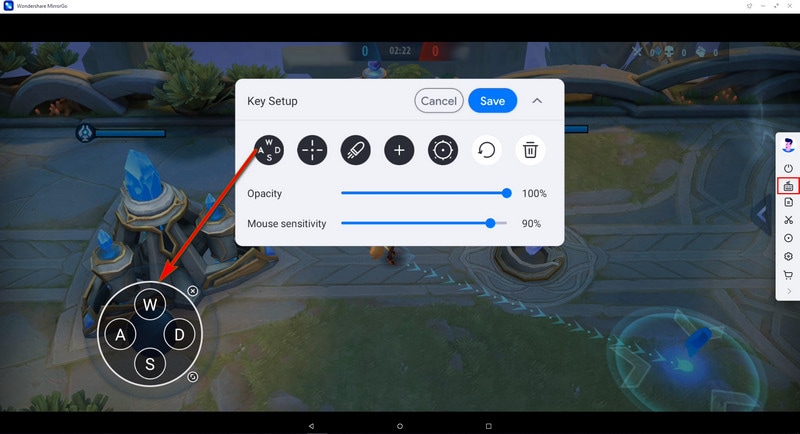
Sie können sogar auf die Schaltfläche „Benutzerdefiniert“ klicken, um verschiedene Tasten für MLBB-Aktionen wie S1, S1, Ultimate und mehr zuzuweisen.

 Joystick: Mit den Tasten nach oben, unten, rechts oder links bewegen.
Joystick: Mit den Tasten nach oben, unten, rechts oder links bewegen. Sehen: Sehen Sie sich um, indem Sie die Maus bewegen.
Sehen: Sehen Sie sich um, indem Sie die Maus bewegen. Feuer: Linksklick zum Feuern.
Feuer: Linksklick zum Feuern. Teleskop: Verwenden Sie das Teleskop Ihres Gewehrs.
Teleskop: Verwenden Sie das Teleskop Ihres Gewehrs. Benutzerdefinierter Schlüssel: Fügen Sie einen beliebigen Schlüssel für jede Verwendung hinzu.
Benutzerdefinierter Schlüssel: Fügen Sie einen beliebigen Schlüssel für jede Verwendung hinzu.
Teil 2: MEmu Play-Emulator
Emulatoren sind die andere Lösung, um verschiedene Handyspiele auf Ihrem PC zu spielen und das gleiche Spielerlebnis zu haben, aber mit einer anderen Bildschirmauflösung. MEmu Player hat sich einen Namen gemacht, indem es Spielern effiziente Ergebnisse liefert, und gehört damit zu den besten Emulatoren auf dem Markt. Um die Methode zum Spielen von Mobile Legends auf dem PC mit dem MEmu Play-Emulator zu verstehen, müssen Sie die folgenden Schritte ausführen.
Schritt 1: Sie müssen das Spiel aus dem Google Play Store oder iTunes auf Ihren Laptop herunterladen. Es kann umgekehrt von jeder Drittanbieteranwendung als .apk-Datei heruntergeladen werden.
Schritt 2: Installieren Sie MEmu Player von der Original-Website auf Ihrem PC.
Schritt 3: Installieren Sie die .apk-Datei des Spiels, das Sie mit dem Player heruntergeladen haben. Dazu können Sie auf das APK-Symbol auf der rechten Seite des Fensters im Player zugreifen.
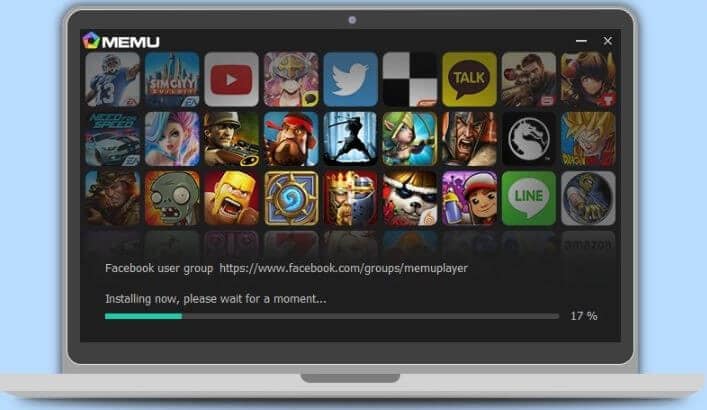
Schritt 4: Das Spiel erscheint nach erfolgreicher Installation in der Startbildschirmliste der Anwendung. Der erste Start wird eine Weile dauern, wenn man den Prozess des Herunterladens von Spielressourcen berücksichtigt. Bei erfolgreicher Ausführung können Sie Mobile Legends ganz einfach auf dem PC mit MEmu Player spielen.
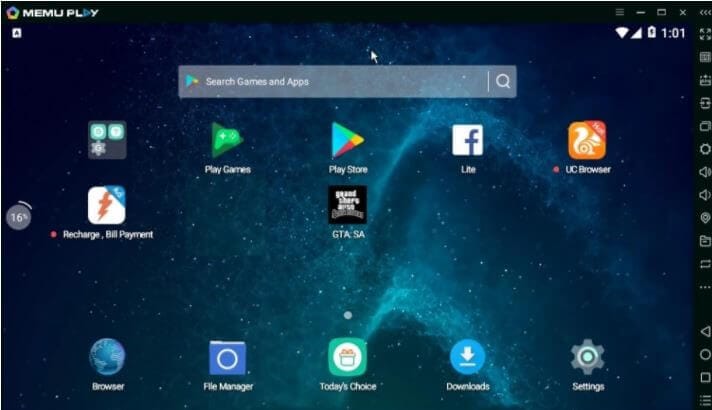
Der MEmu Play-Emulator bietet die Möglichkeit, einen verbesserten Ansatz zur Spielsteuerung zu haben, mit einfacher Steuerung und einem großen Kreis von Communitys, mit denen man während des Spiels spielen kann.
Teil 3: Nox Player-Emulator
Es versteht sich, dass die Verfügbarkeit von Emulatoren ziemlich groß und flüssig ist. Dies macht den gesamten Auswahlprozess in der Regel zu einem anstrengenden Prozess. Daher freut sich der Artikel darauf, Ihnen die besten Schnittstellen vorzustellen, die darauf abzielen, Spielern einwandfreie Dienste zu bieten, indem sie es ihnen ermöglichen, Spiele wie Mobile Legends auf dem PC zu spielen. Nox Player ist eine weitere beeindruckende Option, wenn es darum geht, Mobile Legends auf dem PC zu spielen. Um den einfachen Prozess zu verstehen, der die Anleitung zur Verwendung von Nox Player zum Spielen des Spiels beinhaltet, müssen Sie sich die folgenden Schritte ansehen.
Schritt 1: Sie können Nox Player von der offiziellen Website herunterladen.
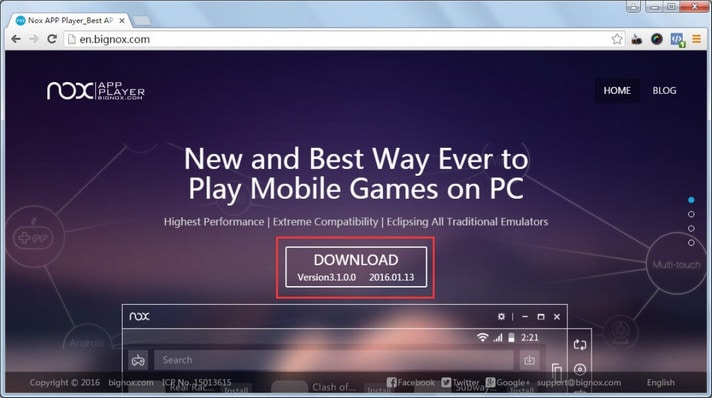
Schritt 2: Nach erfolgreicher Installation des Emulators müssen Sie ihn starten und im integrierten App Center nach „Mobile Legends“ suchen.
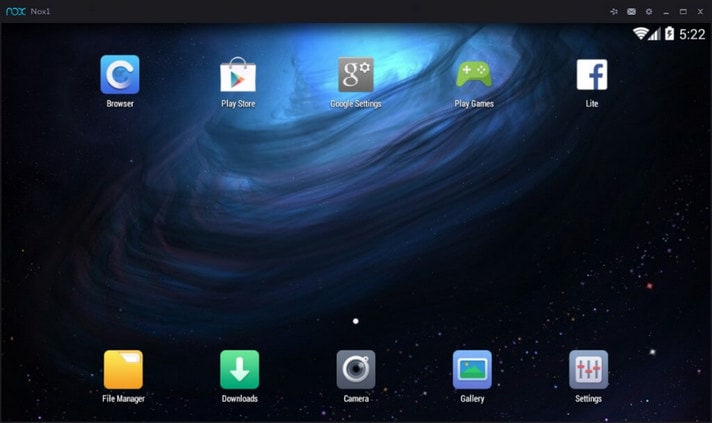
Schritt 3: Nachdem Sie das Spiel über den Emulator auf Ihren PC heruntergeladen haben, können Sie es einfach starten und es auf dem PC spielen.
Nox Player glaubt daran, Spielern die besten visuellen Erlebnisse und eine detaillierte qualitative Ausgabe für ein effektives Spielerlebnis zu bieten. Die Tastatursteuerung ist der Charme von Nox Player, wo sie eine bessere Kontrolle für Gamer beim Spielen von Mobile Legends auf dem PC gewährleistet.
Teil 4: BlueStacks-Emulator
Virtuelle Android-Erfahrung ist, wie bereits erwähnt, weit verbreitet. Um jedoch den Prozess der Entdeckung des besten Android-Erlebnisses zu vereinfachen, wird in diesem Artikel BlueStacks diskutiert, ein weiterer beeindruckender Emulator, mit dem Sie Mobile Legends auf dem PC spielen können, um ein verbessertes Spielerlebnis zu erzielen. BlueStacks bietet seinen Benutzern im Vergleich zu den meisten Emulatoren auf dem Markt eine bessere Umgebung. Mit BlueStacks können Sie sich mit Hilfe eines Google Play-Kontos auf der Plattform einrichten. Die Spiele, die mit dem Konto installiert wurden, werden auf der Plattform angezeigt. Dies kann in einem Fall recht effektiv sein, ist aber im Vergleich zu anderen verfügbaren Emulatoren langsamer. Um die einfache Methode zum Einrichten von Mobile Legends auf Ihrem PC zu verstehen, müssen Sie die folgenden Schritte berücksichtigen.
Schritt 1: Installieren Sie die BlueStacks-Anwendung auf Ihrem Computer.
Schritt 2: Melden Sie sich nach dem Start des Emulators mit Ihrem Google Play-Konto an.
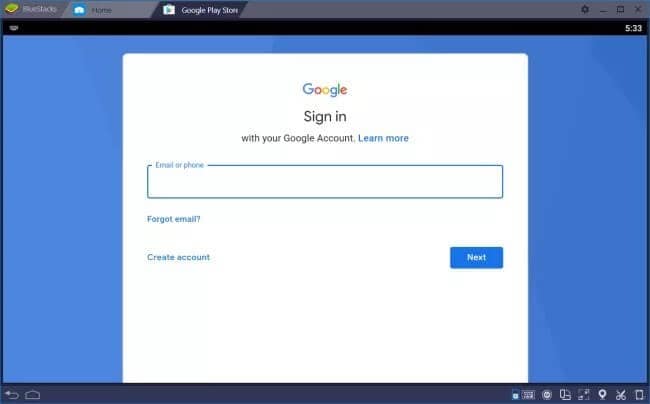
Schritt 3: Dadurch erhalten Sie Zugriff auf den Google Play Store, der effektiv zum Herunterladen und Installieren von Mobile Legends auf Ihrem PC verwendet werden kann.
Schritt 4: Nachdem Sie das Spiel mithilfe des Emulators auf dem PC installiert haben, müssen Sie das Spiel wie auf jedem anderen Android-Gerät einrichten.
Fazit
Dieser Artikel hat Ihnen eine Reihe verschiedener Spiegelungsanwendungen und Emulatoren vorgestellt, die Sie beim Spielen von Mobile Legends auf dem PC unterstützen könnten. Diese Plattformen fördern ein besseres Spielerlebnis für Menschen, die es satt haben, auf ihren Android-Geräten zu spielen. Viele Benutzer haben über Unbehagen bei der Verwendung der Geräte berichtet und haben der Umleitung zum PC Priorität eingeräumt, um eine bessere Kontrolle im Spiel zu erhalten. Um das Konzept von Emulatoren und Spiegelungsanwendungen zum Spielen von Android-Spielen auf dem PC zu verstehen, müssen Sie den Artikel im Detail durchgehen.
Neueste Artikel